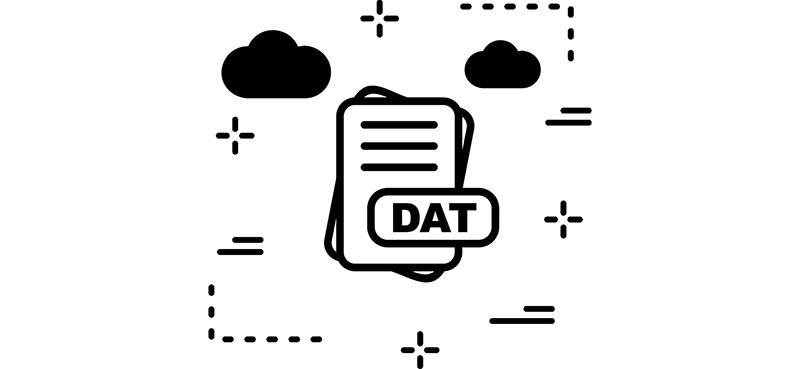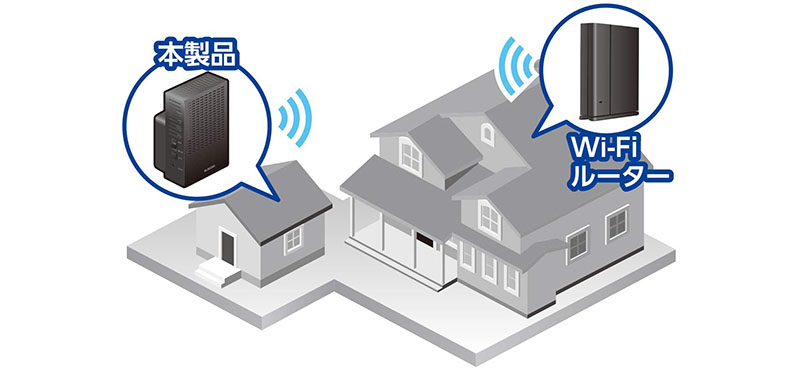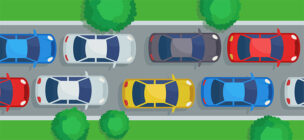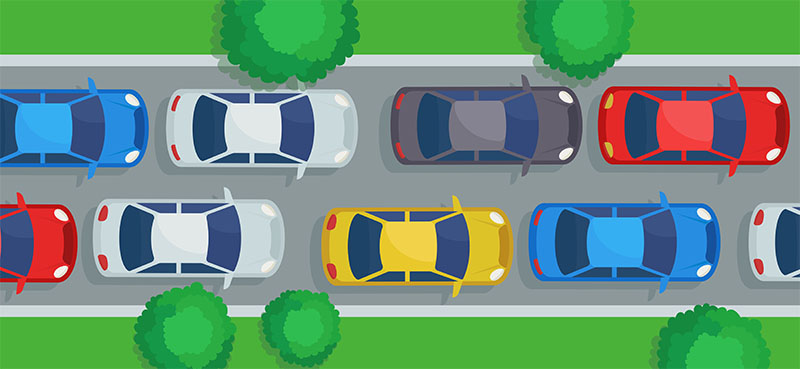G-Tuneのシークレットモデルが文字通り密かに販売されています。G-Tuneで販売されているゲーミングPCよりもとても安いモデルがあります。いつまで残っているかわからないので今すぐチェックすべし!
グラフィックボードに続いてHDDの品不足が発生

仮想通貨のマイニング需要でグラフィックボードが入手困難な状況は2020年末から発生しており、世界的な半導体供給不足に加え仮想通貨のマイニング特需が主な要因です。
特にゲーミング向けのハイエンドモデルは入手困難で価格高騰や割高な転売も珍しくありません。ゲーミングユーザーにとっては非常に迷惑な状況ですが、同じことがHDDでも始まっており購入制限を行うショップが増えています。
そこで今回はグラフィックボードに続いて発生しているHDDの品不足についてご紹介します。
HDDの品不足原因はまたもや仮想通貨のマイニング
これまで仮想通貨のマイニングはCPUやGPUの処理能力を使うことが一般的でしたが、新たに注目されるようになった仮想通貨「chia」はストレージを使ってマイニングを行います。
諸外国で仮想通貨のマイニングが原因の電力不足が起きたことからマイニングに対し法規制の動きが活発になる中、ストレージ容量を消費するだけで電力消費の少ないchiaが注目され始め投資目的のユーザーが殺到しています。
既に購入出来ないのはNAS向けの大容量タイプHDDや大容量のM.2 SSD
chiaのマイニングはストレージを使い、マイニング中はキャッシュ領域へ大量の書き込みを行います。そのため高耐久なNAS向けHDDをマイニング領域用、キャッシュ用にM.2 SSDを導入するケースが多くいずれも容量の大きい製品から売り切れています。
大容量のストレージ製品は需要が限られていることから生産数も少なく、今回の特需で日本国内はもちろん生産国でも入手困難な状況が発生しています。
具体的には8TB以上のHDDと1TB以上のSSDが該当し、あらゆるパソコンショップで品切れが発生しています。またHDDを複数搭載出来るNASキットや低価格なファイルサーバーマシンも注目され始めており、今後ストレージ製品を購入する際は要注意です。
マイニング需要+半導体不足でパーツ価格は上昇傾向
元々世界的な半導体供給不足だったこともあり、マイニング需要で市場から在庫がすぐになくなってしまうため小売り価格は上昇しつつあります。
マイニングとは直接関係のないCPUまでも価格が上がっており、パソコンを自作するよりも既製品やBTOパソコンの方が圧倒的に安く購入出来てしまいます。
まとめ
ビットコインの高騰でマイニング需要が再燃した様に仮想通貨の価値がどうなるか次第で今後のHDD需要は大きく変わります。chiaは注目されているものの2021年4月時点で他の仮想通貨と交換や換金する取引所がなく、どれほどの価値があるのか不透明な状況です。
これからchiaにどれほどの価値が付くか次第で大容量のストレージ製品不足が終息するか否かが決まるため、今後の動向は要注目です。
このページだけの特別価格!シークレットモデル!
G-Tuneのシークレットモデルが文字通り密かに販売されています。G-Tuneで販売されているゲーミングPCよりもとても安いモデルがあります。いつまで残っているかわからないので今すぐチェックすべし!